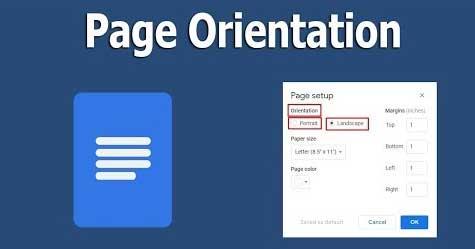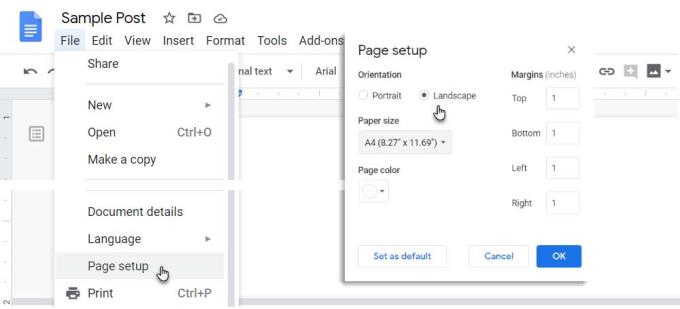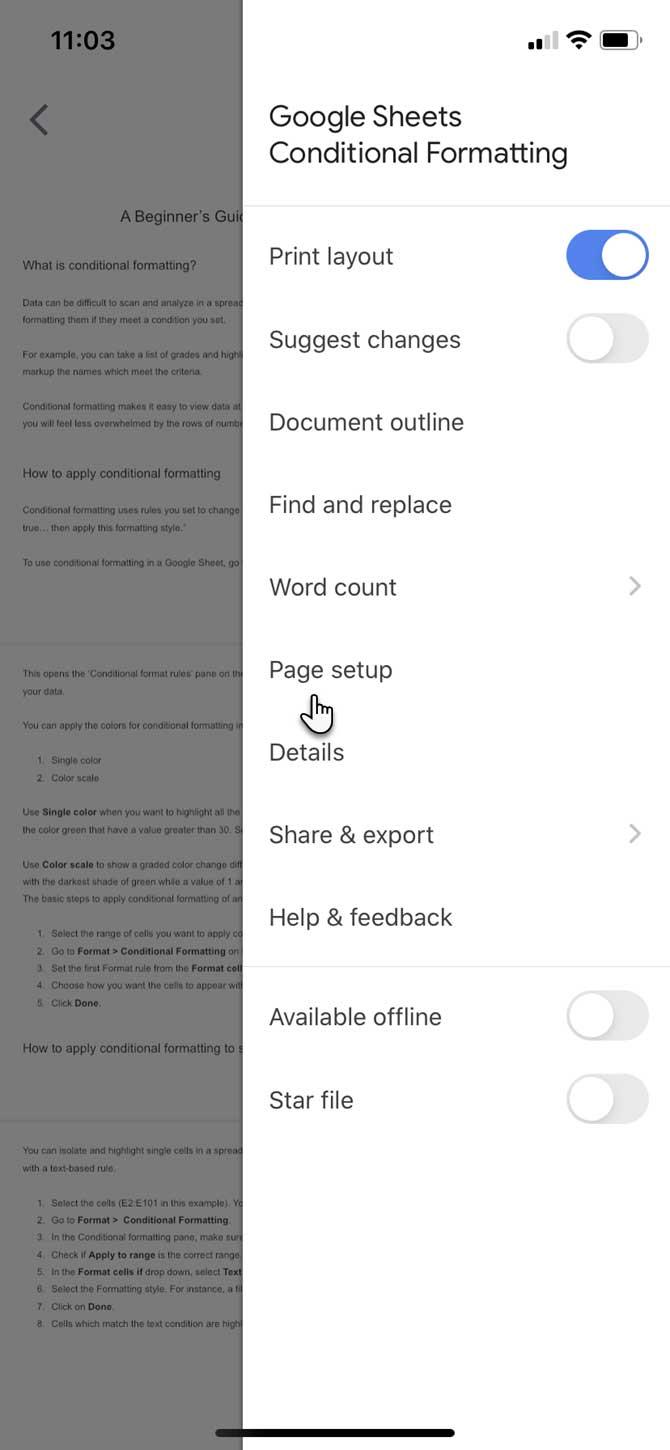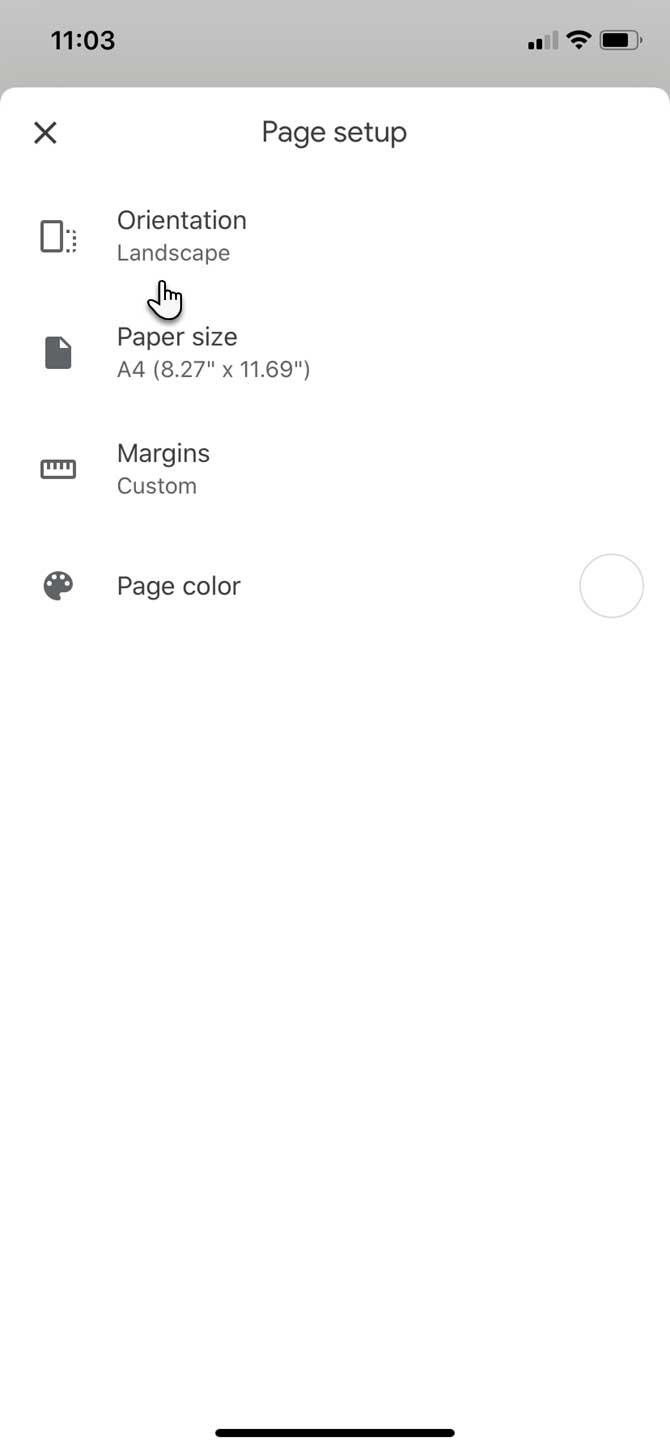چگونه جهت گیری صفحه سند را در Google Docs بچرخانیم؟ بیایید با WebTech360 بیاموزیم که اگر نمی دانید چگونه صفحات را در Google Docs بچرخانید !

- Google Docs برای iOS
- Google Docs - Google Docs
- Google Docs برای Android
Microsoft Word دیگر تنها نرم افزار پردازش کلمه با کیفیت امروزه نیست. با تشکر از تکامل فن آوری ، شما گزینه های زیادی به همان اندازه عالی دارید. Google Docs برجسته در میان آنها است.
همانطور که از نامش پیداست ، این یک محصول ویرایش ، ویرایش و ویرایش متن Google است. این تقریباً تمام ویژگی های اساسی Microsoft Word را فراهم می کند. اگر به ویرایشگر متن کاملاً رایگان و چندسطحی نیاز دارید ، Google Docs گزینه مناسبی است.
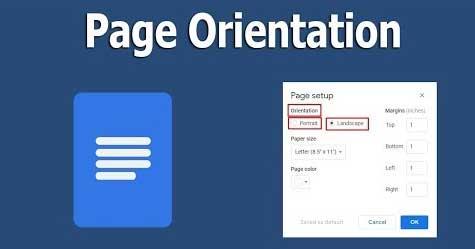
Google Docs بسیاری از ویژگی های مفید را در اختیار شما قرار می دهد. علاوه بر تراز کردن ، تغییر قلم ها ، بررسی املا ، Google Docs به شما امکان می دهد هر زمان که لازم بود صفحه متن را به حالت منظم درآورید. چرخش اسناد به صورت افقی زمانی عالی است که بخواهید نمودارها و جداول را در اندازه واضح تری ببینید.
توجه داشته باشید ، اگر بقیه صفحه سند عمودی باشد ، نمی توانید صفحه را به صورت افقی در مرکز سند بچرخانید.
نحوه تغییر جهت صفحه در Google Docs
وارد Google Drive شوید و سند فعلی را در Google Docs باز کنید.
1. در این فهرست به File> Page setup بروید .
2. در جعبه تنظیم صفحه ، جهتی را که می خواهید برای آن از Portrait یا Landscape استفاده کنید ، انتخاب کنید .
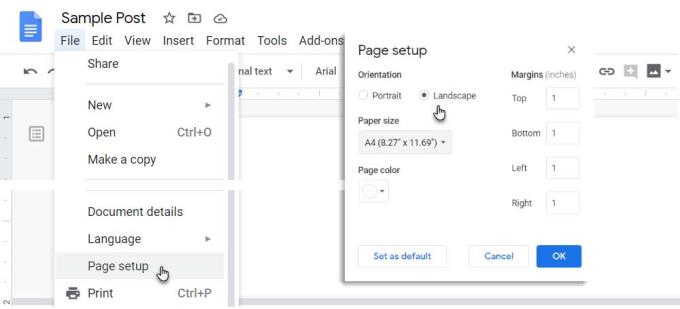
4- روی OK کلیک کنید و از آن خارج شوید.
اگر می خواهید سند بعدی را در حالت افقی باز کنید ، گزینه Landscape را به عنوان طرح پیش فرض انتخاب کنید . کلیک کنید مجموعه ای به عنوان پیش فرض دکمه پیش از کلیک روی OK و خارج شوید.
باید کمی به سند فعلی دقت کنید زیرا هدایت مجدد صفحه می تواند بر طرح متن اصلی و پرونده های رسانه ای داخل آن تأثیر بگذارد. بنابراین لطفاً قبل از ذخیره یا اشتراک آن را مرور کنید.
نحوه تغییر جهت گیری صفحه به افقی در Google Docs برای تلفن همراه
روند هدایت اسناد از حالت عمودی به منظره (یا بالعکس) در Android و iOS کمی متفاوت است. شما می توانید کنترل های تنظیم صفحه را در منوی 3 نقطه ای در برنامه تلفن همراه Google Docs پیدا کنید. تصویر زیر در یک دستگاه iOS است.
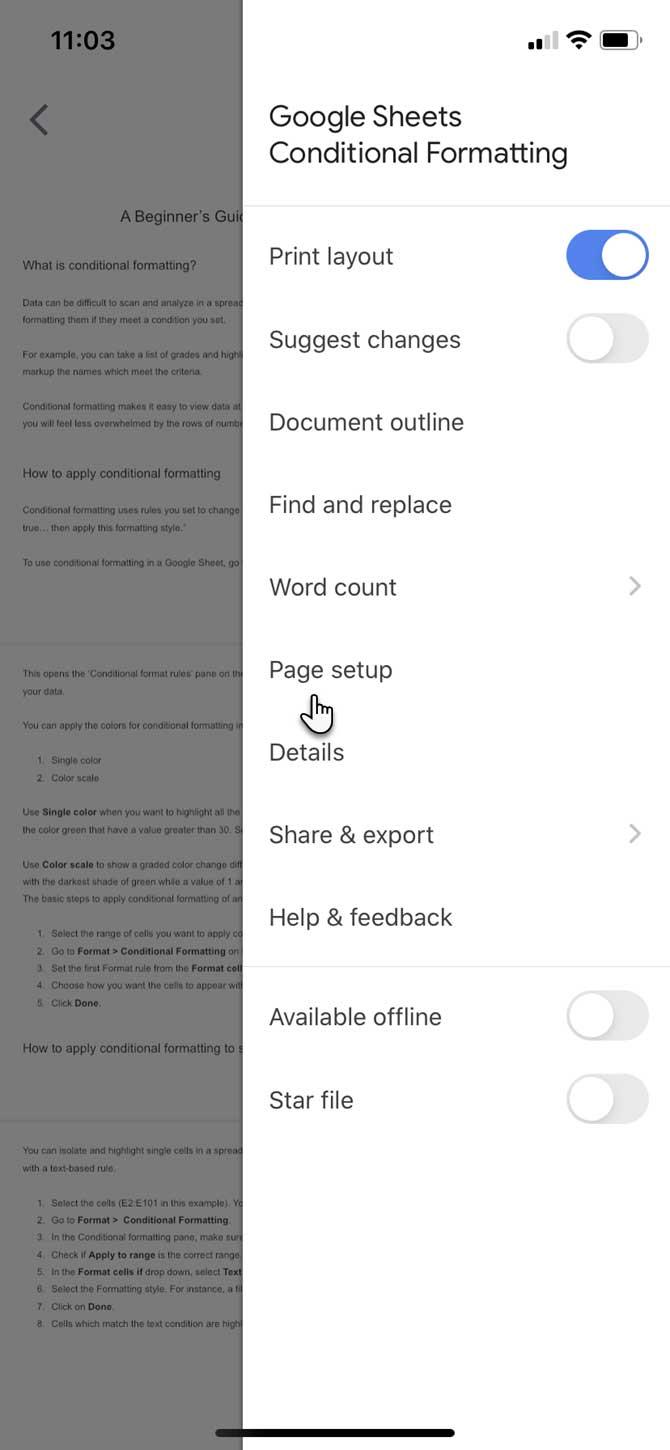
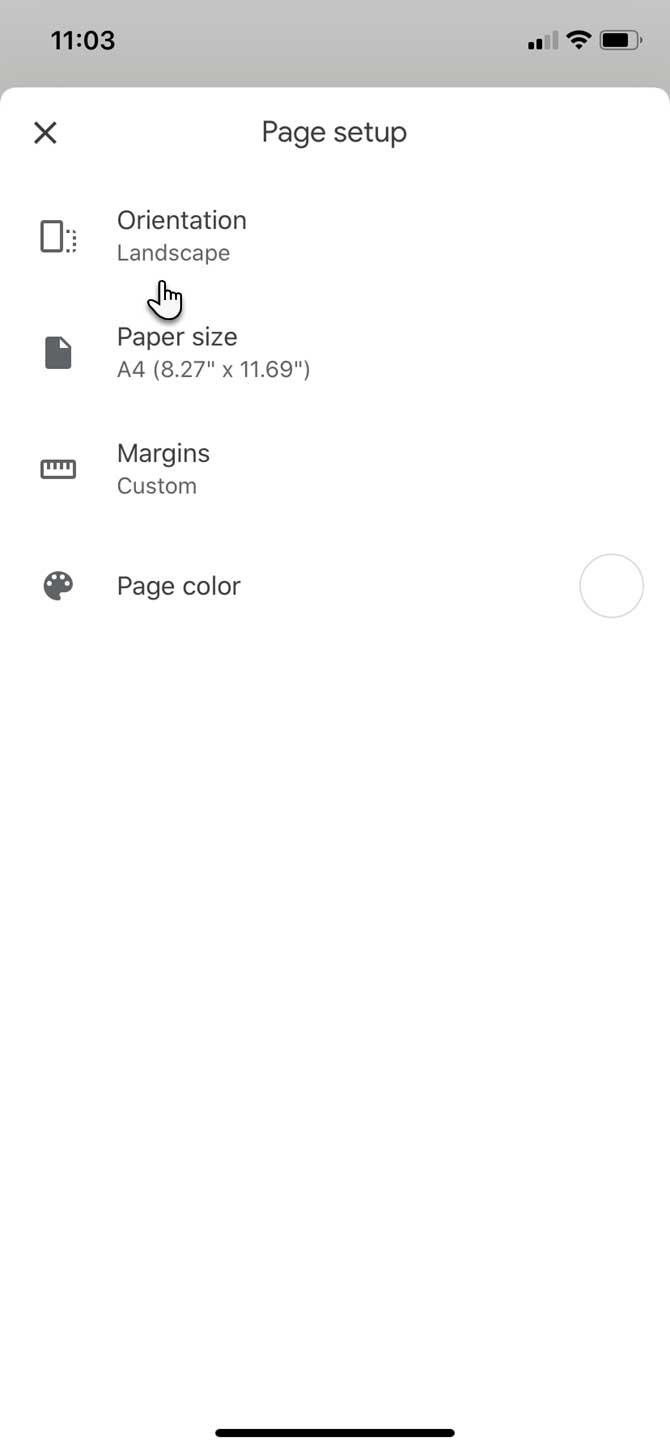
سندی را در برنامه Google Docs باز کنید .
روی منوی 3 نقطه ای در گوشه سمت راست بالای صفحه ضربه بزنید.
به منوی کناری رفته و Page setup را انتخاب کنید .
روی Orientation ضربه بزنید .
جهت گیری صفحه ای را که می خواهید استفاده کنید انتخاب کنید و سپس روی فلش در بالا سمت راست ضربه بزنید تا به سند بازگردید.
Google Docs از شما درخواست می کند تا تغییرات را در پنجره طرح چاپ مشاهده کنید . از طریق نماد 3 نقطه به منو برگردید و دکمه Print layout را به آبی تبدیل کنید.
در بالا نحوه چرخش افقی صفحه سند در Google Docs برای دسک تاپ و موبایل وجود دارد . ساده و آسان است ، نه؟ توصیه می شود هنگام مشاهده فاکتورها ، فرم ها یا اسنادی که حاوی نمودار هستند یا مقایسه چندین ستون برای گرفتن بهتر اطلاعات و ارزیابی آنها ، از طرح بندی منظره استفاده کنید.